자동 손실 이벤트 분할
자동 손실 이벤트는 각각 다른 이유를 포함하여 여러 이벤트로 분할할 수 있습니다. 분할된 각 이벤트의 기간은 원래 이벤트의 기간에서 뺍니다. 분할된 이벤트의 총 기간과 원래 이벤트의 남은 기간을 더한 기간은 분할 중인 이벤트의 원래 기간을 초과할 수 없습니다. 수동으로 입력한 이벤트는 분할할 수 없습니다.
각 자동화된 이벤트에는 시작 시간이 있으며 새 이벤트가 시작될 때까지 종료되지 않습니다. 이벤트를 분할하면 새 이벤트의 시작 시간이 새 이벤트의 기간에 따라 원래 이벤트의 기간에 삽입됩니다. 새 이벤트는 항상 원래 이벤트의 끝에 추가됩니다. 각 분할된 이벤트는 여전히 자동화된 이벤트로 간주됩니다.
자동화된 이벤트는 자동화된 이벤트 분할 창에서 분할되며, 자동화된 이벤트를 편집할 때 손실 이벤트 편집 창에서 이벤트 분할을 클릭하여 이 창에 액세스할 수 있습니다.
예: 이벤트 분할
기간이 60분이고 손실 이유가 고장인 자동화된 이벤트의 시작 시간은 10:00입니다. 이 이벤트는 새 자동화된 이벤트가 11:00에 시작될 때 종료됩니다.

원래 고장 이벤트를 분할하고 기간이 30분이고 손실 이유가 정전인 새 이벤트를 추가하면 새 정전 이벤트의 시작 시간은 10:30이거나 원래 이벤트 기간 종료 전 30분입니다. 원래 고장 이벤트의 기간이 30분으로 줄어듭니다.

원래 고장 이벤트를 다시 분할하고 기간이 15분이고 손실 이유가 모터 고장인 새 이벤트를 추가하면 새 모터 고장 이벤트의 시작 시간은 10:15이거나 원래 이벤트의 현재 기간 종료 전 15분입니다. 원래 고장 이벤트의 기간이 15분으로 줄어듭니다.

예: 분할된 이벤트 삭제
자동화된 이벤트에 대한 자동화된 이벤트 분할 창에서 원래 이벤트에 추가된 분할 이벤트를 삭제할 수 있습니다. 분할된 이벤트를 삭제하면 시작 시간이 삭제됩니다. 즉, 바로 이전 이벤트가 다음 이벤트 시작 시간까지 계속되며, 삭제된 이벤트의 기간은 바로 이전 이벤트에 추가됩니다. 예를 들어, 정전 이벤트를 삭제하면 정전 이벤트의 30분이 모터 고장 이벤트 기간에 추가됩니다. 이제 모터 고장 이벤트의 기간은 45분입니다.

15분 기간 모터 고장 이벤트를 대신 삭제하면 15분이 원래 고장 이벤트에 다시 추가됩니다. 이제 고장 이벤트의 기간은 30분입니다.

자동화된 이벤트 분할
자동화된 이벤트를 분할하려면 다음 단계를 완료하십시오.
2. 영향 아래에서 이벤트 분할을 클릭합니다.
3. 확인 창에서 분할을 클릭합니다.
자동화된 이벤트 분할 창이 열리고 자동화된 이벤트가 발생한 생산 블록의 페이스메이커, 날짜 및 시작 시간이 표시됩니다. 오른쪽 위의 원래 이벤트 아래에 원래 자동화된 이벤트의 손실 이유, 시작 시간, 기간(분)이 표시됩니다. 이 이벤트는 분할 중인 이벤트입니다.
자동화된 이벤트는 여러 생산 블록에 걸쳐 있을 수 있습니다. 생산 블록에 대한 시간 손실을 계산할 때 해당 자동화된 이벤트 중에서 생산 블록 내에 속하는 부분만 볼 수 있습니다. 자동화된 이벤트를 분할하면 단일 생산 블록 내에 속하는 부분이 아니라 전체 자동화된 이벤트가 분할됩니다. |
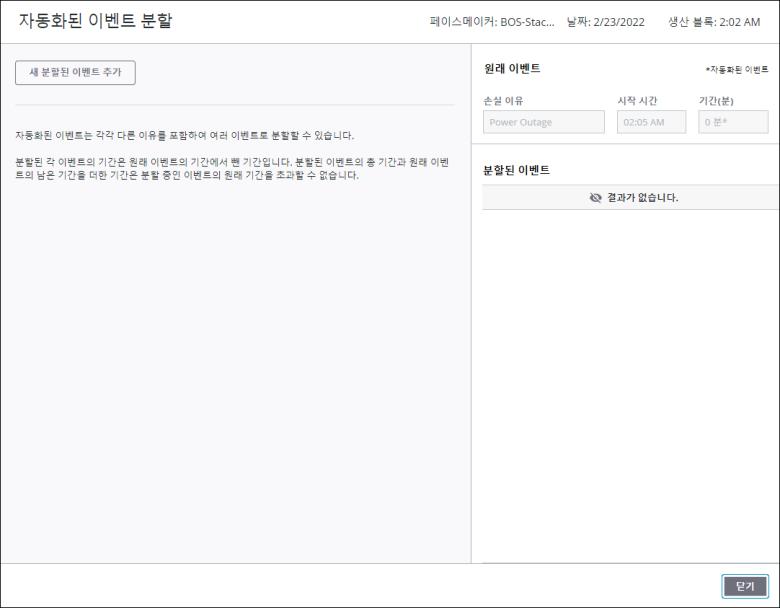
4. 새 분할된 항목 추가를 클릭합니다. 왼쪽 창을 새로 고쳐 분할 이벤트 입력 정보를 표시합니다.
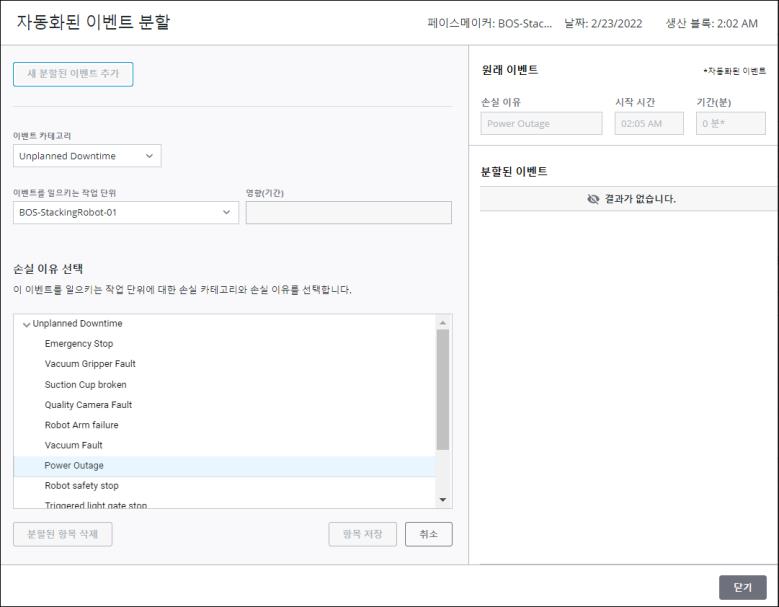
5. 이벤트 카테고리의 경우 새 분할 이벤트에 대한 손실 카테고리를 선택합니다. 기본적으로 원래 이벤트에 대한 손실 카테고리가 선택됩니다. 필요한 경우 이 값을 다른 손실 카테고리로 변경할 수 있습니다.
6. 이벤트를 일으키는 작업 단위의 경우 페이스메이커에서 분할 이벤트의 손실을 일으킨 작업 단위를 선택합니다. 기본적으로 원래 이벤트에 설정된 작업 단위가 선택됩니다.
7. 영향(기간)에 새 분할된 이벤트의 기간을 입력합니다.
8. 손실 이유 선택에서 이 분할된 이벤트를 일으킨 작업 단위에 대한 손실 카테고리와 손실 이유를 선택합니다. 페이스메이커를 이벤트를 일으키는 작업 단위로 선택한 경우, 선택한 이벤트 카테고리와 일치하는 손실 카테고리에서만 이유를 선택할 수 있습니다. 페이스메이커 이외의 작업 단위를 이벤트를 일으키는 작업 단위로 선택한 경우에는 모든 손실 카테고리에서 선택한 작업 단위에 유효한 손실 이유를 선택할 수 있습니다.
9. 항목 저장을 클릭합니다. 새 분할된 이벤트가 분할된 이벤트 목록의 항목으로 추가됩니다. 원래 이벤트의 기간(분)이 업데이트되어 줄어든 기간이 표시됩니다.
원래 이벤트의 기간을 1분 미만으로 줄일 수 없습니다. |
10. 필요한 경우 4~9단계를 반복하여 분할된 이벤트를 계속 추가합니다.
11. 분할된 이벤트 목록에서 이벤트를 선택하고 작업 단위 선택, 기간 및 손실 이유를 편집하여 새로 추가된 분할된 이벤트를 편집할 수 있습니다. 항목 저장을 클릭하여 이벤트에 대한 변경 내용을 저장하거나 취소를 클릭하여 변경을 취소합니다.
12. 이벤트를 선택하고 분할된 항목 삭제를 클릭하여 분할된 이벤트 목록에서 이벤트를 삭제할 수 있습니다.
13. 분할된 이벤트의 추가, 편집 및 삭제를 완료한 후 닫기를 클릭합니다. 업데이트된 원래 이벤트와 새 분할된 이벤트가 저장됩니다.